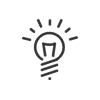Instellingen van de bezoekmodellen
Door het profiel INSTELLEN en naargelang van uw rechten, opent u het menu Bezoeken > Bezoekmodellen.
U kunt verschillende bezoekmodellen instellen die zichtbaar zijn in het vervolgkeuzemenu , zoals:
•vereenvoudigde bezoekgegevens,
•volledige bezoekgegevens,
•voetgangersgegevens,
•vrachtwagengegevens,
•commerciële bezoekgegevens,
•enz.
Bezoekmodellen maken het mogelijk om bezoekgegevens op te stellen met de gewenste velden. Het bijzondere van de gegevens is dat ze een attribuut (Verborgen, Alleen lezen, Bewerkbaar of Verplicht) kunnen koppelen aan elk veld, hetzij voor de toegangsmodule, hetzij voor de bezoekersterminal. Een gebruiker met een bepaald recht (profiel Beheerder - Toegangsinstellingen > Beheer van de bezoekmodellen) kan velden met een verborgen attribuut of alleen lezen-velden bekijken of wijzigen.
Een model aanmaken
1.Klik op de toets ![]() of maak een rechterklik op Toevoegen.
of maak een rechterklik op Toevoegen.
2.Voer een Omschrijving in voor het model.
3.Voer indien nodig een Beschrijving in.
4.Als u een parameter wilt toevoegen, klikt u op de knop ![]() .
.
5.Als u snel een concept wilt vinden, gebruikt u de zoekbalk. Kruis het gewenste concept aan, Bevestigen.
6.Definieer de kenmerken voor de toegangsmodule en de bezoekersterminal.
7.Opslaan.
Beschikbare informatie voor het model
Met deze rubriek kunt u hoofdzakelijk het begin en einde van de bezoeken evenals de acties i.v.m. het gebruik van de bezoekersbadge instellen: Gegevens van het bezoekDe datum en begin- en eindtijd van het bezoek zijn standaardinstellingen. Als de Standaardduur van het bezoek voor dit model vaststaat, vul deze dan in. Als de bezoeker langer mag blijven dan voorzien, schakelt u het vakje overschrijding toegestaan* in. Als het een bezoek is dat vaak herhaald wordt, voeg dan het vakje Herhaald bezoek* toe. Als u al weet wie op Bezoek komt, kunt u de Naam / voornaam selecteren in het dropdownmenu. U kunt een nieuwe bezoeker rechtstreeks in de bezoekgegevens aanmaken door de het activeren van de Mogelijkheid om een nieuwe bezoeker aan te maken. Met de parameter Doel van het bezoek kunt u nadere informatie over het bezoek geven. Genereer de QR-code van het bezoek - zie hieronder.
Het bezoek beginnenBegin de bezoeken automatisch op het tijdstip van invoer na registratie. De bezoeken die zijn gemaakt voor het huidige tijdstip beginnen automatisch als het bezoekbestand wordt opgeslagen. Het huidige tijdstip kunt u vinden in de ingestelde periode van het bezoek. Geef de Maximale tijdsduur voor planning van het begin van bezoek op basis van de begintijd. Een foto van de bezoeker maken, Een foto van een document maken en Instructies zijn bestemd voor de bezoekersterminal.
Bevestig het begin van het bezoek en open een toegang - Hiermee bepaalt u of de bezoeker op iemand moet wachten voordat hij of zij de deur kan openen, of dat hij of zij op eigen kracht een bezoek kan brengen vanaf de bezoekersterminal. In dat geval definieert u hier de toegestane toegangen. Handtekening voor inboeking - Deze instelling verplicht de bezoeker bij aankomst zijn handtekening te zetten. Een kaart/badge afdrukken om automatisch of handmatig af te drukken. Het afdrukmodel is te kiezen in het dropdownmenu. Een badge activeren (badge koppelen aan bezoek) wordt gebruikt voor de bezoekersterminal. Badge uitgegeven aan bezoeker bij begin van bezoek* - informatie die op de bezoekgegevens verschijnt. Communicatie van de persoonlijke code - zie hieronder.
Het bezoek afsluitenBadge aan bezoeker overhandigd bij einde bezoek* - informatie die op de bezoekgegevens verschijnt. Opmerking over de uitvoering van het bezoek - om eventuele opmerkingen toe te voegen. Bezoeken automatisch afsluiten op de geplande eindtijd van het bezoek - De bezoeken worden automatisch beëindigd op de geplande eindtijd in de bezoekgegevens. Een toegang openen bij einde van bezoek - Deze instelling wordt gebruikt om te bepalen of bezoekers de locatie na hun bezoek alleen mogen verlaten. In dat geval definieert u hier de toegestane toegangen. Handtekening voor uitboeking - Deze instelling verplicht de bezoeker bij vertrek zijn handtekening te zetten. Bezoeken afsluiten door de badge bij een lezer te houden - Door de badge voor deze lezer te houden wordt het bezoek beëindigd. In dat geval definieert u hier de betreffende lezers.
|
Bezoeker waarschuwen - Een e-mail naar de bezoeker sturen met de mogelijkheid de bezoekgegevens met of zonder vragenlijst en meerdere documenten bij te voegen. Het programmeren van een herinnering voorafgaand aan het bezoek is mogelijk. Bezochte persoon waarschuwen - Verzenden van een afspraak naar de mailkalender van degene die wordt bezocht, kiezen van de soort melding per e-mail of sms (automatisch of handmatig). |
Hier kunt u informatie over de bezoeker kiezen. BezoekersinformatieDe Naam en Voornaam van de bezoeker worden geselecteerd als standaardinstellingen. Titel, Bedrijf van de bezoeker, Identiteitskaart, Paspoort, Rijbewijs, Kenteken, Bijlage, Terugkerende bezoeker*, Bedrijfstelefoon, Ander nummer bedrijfstelefoon, E-mailadres, Faxnummer, Postadres (Straat/Aanvulling 1 / Aanvulling 2), Postcode / Stad, Opmerking, Afdeling(en) Deze gegevens zijn afkomstig van de bezoekersgegevens of kunnen worden ingevoerd wanneer het bezoek wordt aangemaakt als het geselecteerde kenmerk Bewerkbaar is. Bezoeker aanwezig op de locatie - Selectie van de standaardlocatie voor dit model.
BezoekerstoegangBadgecode - De bezoeker ontvangt een badge voor toegang tot de locatie. Het nummer moet worden ingevuld op de bezoekersgegevens. Biometrische gebruiker* - De bezoeker krijgt toegang door middel van zijn vingerafdruk. Persoonlijke code - De bezoeker ontvangt een code voor toegang tot de locatie. Selecteer de standaardwaarde van de persoonlijke code (automatisch of handmatig). Toegangsprofiel - De standaardwaarde bepalen van de vooraf gemaakte bezoekersprofielen.
|
![]() De instellingen voor de Bezoekersterminal
De instellingen voor de Bezoekersterminal
In de twee bovenstaande categorieën komen sommige instellingen overeen met de acties die de bezoeker moet uitvoeren wanneer hij bij een bezoekersterminal komt. Beheer uw bezoekers met Kelio Visio X7
QR-code - genereert een QR tijdens het aanmaken van de bezoekgegevens bij een gepland bezoek.Deze wordt per e-mail aan de bezoeker verzonden zodat hij zich hiermee kan identificeren bij de bezoekersterminal. Foto van de bezoeker - mogelijkheid om een uitleg toe te voegen.Deze foto kan als basisfoto dienen voor de individuele gegevens van de bezoeker. Foto van een document - hiermee kan bijvoorbeeld een legitimatiebewijs worden gefotografeerd. Mogelijkheid om een uitleg toe te voegen. Instructies - mogelijkheid om veiligheidsinstructies of andere instructies toe te voegen in het formaat jpg, png, doc, docx, ppt, pptx, pdf. Handtekeningen - De bezoeker moet bij aankomst en/of vertrek zijn handtekening zetten. Een badge activeren - is bestemd voor het invullen van het badgenummer in de bezoekgegevens en het aanvullen van het bericht dat de bezoeker te zien krijgt om zijn badge voor de lezer langs te halen. Communicatie van de persoonlijke code - de mogelijkheid om een verklarende boodschap te geven over het bewaren van de code. Validatie van het bezoek - geeft aan of het een autonome bezoeker betreft of een derde (bewaker) het bezoek moet valideren Einde van het bezoek - Bij zijn vertrek sluit de bezoeker zijn bezoek af op de terminal en kan hij de opening van een toegang activeren. Het kan daarbij gaan om de direct met de terminal verbonden toegang of een andere toegang van het gebouw. Het openen bij vertrek is onafhankelijk van het openen bij het binnengaan: het is onmogelijk om slechts een van de twee te activeren.
Dit model moet gekoppeld wordt aan de Kelio Apps, ontworpen voor uw bezoekersterminal in de instellingen van Kelio. |
Bekijk ook: